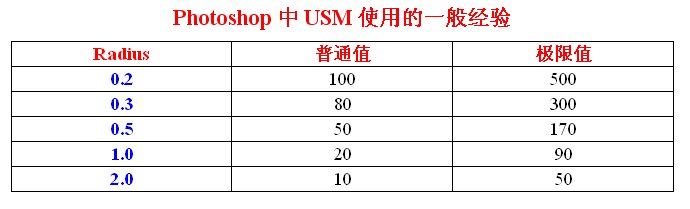主题:Sharpen!Sharpen!!Sharpen!!! [主题管理员:d100fans]
正序浏览
主题图片汇总
主题内检索
相关标签:
D70
Filter
背景
反差
(0)
(0)
只看该作者
不看该作者
加入黑名单
举报
返回顶部
个人图文集
个人作品集
第
1 帖
(0)
(0)
只看该作者
不看该作者
加入黑名单
举报
返回顶部
个人图文集
个人作品集
第
324 帖
(0)
(0)
只看该作者
不看该作者
加入黑名单
举报
返回顶部
个人图文集
个人作品集
第
323 帖
(0)
(0)
只看该作者
不看该作者
加入黑名单
举报
返回顶部
个人图文集
个人作品集
第
322 帖
(0)
(0)
只看该作者
不看该作者
加入黑名单
举报
返回顶部
个人图文集
个人作品集
第
321 帖
(0)
(0)
只看该作者
不看该作者
加入黑名单
举报
返回顶部
个人图文集
个人作品集
第
320 帖
(0)
(0)
只看该作者
不看该作者
加入黑名单
举报
返回顶部
个人图文集
个人作品集
第
319 帖
(0)
(0)
只看该作者
不看该作者
加入黑名单
举报
返回顶部
个人图文集
个人作品集
第
318 帖
(0)
(0)
只看该作者
不看该作者
加入黑名单
举报
返回顶部
个人图文集
个人作品集
第
317 帖
(0)
(0)
只看该作者
不看该作者
加入黑名单
举报
返回顶部
个人图文集
个人作品集
第
316 帖
(0)
(0)
只看该作者
不看该作者
加入黑名单
举报
返回顶部
个人图文集
个人作品集
第
315 帖
(0)
(0)
只看该作者
不看该作者
加入黑名单
举报
返回顶部
个人图文集
个人作品集
第
314 帖
(0)
(0)
只看该作者
不看该作者
加入黑名单
举报
返回顶部
个人图文集
个人作品集
第
313 帖
(0)
(0)
只看该作者
不看该作者
加入黑名单
举报
返回顶部
个人图文集
个人作品集
第
312 帖
(0)
(0)
只看该作者
不看该作者
加入黑名单
举报
返回顶部
个人图文集
个人作品集
第
311 帖
(0)
(0)
只看该作者
不看该作者
加入黑名单
举报
返回顶部
个人图文集
个人作品集
第
310 帖
(0)
(0)
只看该作者
不看该作者
加入黑名单
举报
返回顶部
个人图文集
个人作品集
第
309 帖
(0)
(0)
只看该作者
不看该作者
加入黑名单
举报
返回顶部
个人图文集
个人作品集
第
308 帖
(0)
(0)
只看该作者
不看该作者
加入黑名单
举报
返回顶部
个人图文集
个人作品集
第
307 帖
(0)
(0)
只看该作者
不看该作者
加入黑名单
举报
返回顶部
个人图文集
个人作品集
第
306 帖
(0)
(0)
只看该作者
不看该作者
加入黑名单
举报
返回顶部
个人图文集
个人作品集
第
305 帖
(0)
(0)
只看该作者
不看该作者
加入黑名单
举报
返回顶部
个人图文集
个人作品集
第
304 帖
(0)
(0)
只看该作者
不看该作者
加入黑名单
举报
返回顶部
个人图文集
个人作品集
第
303 帖
(0)
(0)
只看该作者
不看该作者
加入黑名单
举报
返回顶部
个人图文集
个人作品集
第
302 帖
(0)
(0)
只看该作者
不看该作者
加入黑名单
举报
返回顶部
个人图文集
个人作品集
第
301 帖
(0)
(0)
只看该作者
不看该作者
加入黑名单
举报
返回顶部
个人图文集
个人作品集
第
300 帖
(0)
(0)
只看该作者
不看该作者
加入黑名单
举报
返回顶部
个人图文集
个人作品集
第
299 帖
(0)
(0)
只看该作者
不看该作者
加入黑名单
举报
返回顶部
个人图文集
个人作品集
第
298 帖
(0)
(0)
只看该作者
不看该作者
加入黑名单
举报
返回顶部
个人图文集
个人作品集
第
297 帖
(0)
(0)
只看该作者
不看该作者
加入黑名单
举报
返回顶部
个人图文集
个人作品集
第
296 帖
回复主题: Sharpen!Sharpen!!Sharpen!!!
功能受限
游客无回复权限,请登录后再试